Panduan Aktivasi MFA Microsoft 365 menggunakan Google Chrome dan Chromium-Based Browser Lainnya
Apabila pengguna mengalami kendala aktivasi MFA melalui aplikasi, coba alternatif lain dengan ekstensi browser di desktop. Berikut langkah-langkahnya:
Instalasi Ekstensi Authenticator pada Browser
Sebelum melakukan aktivasi MFA Microsoft 365, silakan untuk melakukan instalasi ekstensi authenticator pada browser yang digunakan, berikut langkah-langkah instalasi:
1. Akses https://chrome.google.com/webstore/category/extensions
2. Ketikan ‘authenticator’ pada kolom pencarian dan pilih Authenticator oleh authenticator.cc
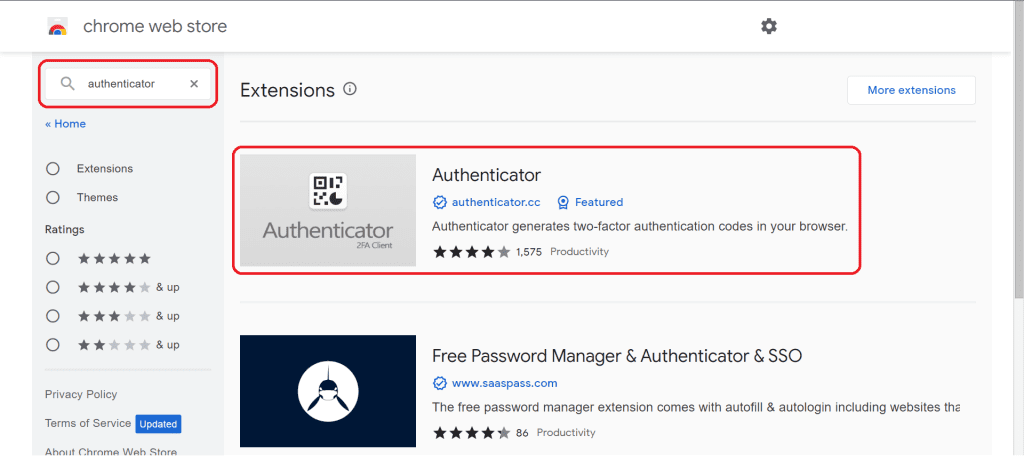
3. Klik tombol ‘Add to Browser’

4. Klik tombol ‘Add extension’
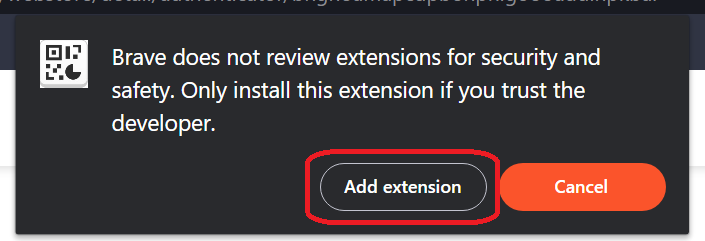
Setelah proses berikut dilakukan, maka proses instalasi ekstensi sudah berhasil dilakukan. Silakan untuk melanjutkan ke proses Aktivasi MFA Microsoft 365.
Aktivasi MFA Microsoft 365 Menggunakan QR Code
1. Akses Portal Office, kemudian pilih Sign in
2. Input email ([email protected] atau [email protected]) dan password SSO pada kolom yang disediakan
3. Pada halaman berikut, pilih “Next“

4. Pilih opsi “I want to use a different authenticator app” (berwarna biru) lalu pastikan nama aplikasi yang tertera adalah “Authenticator App”

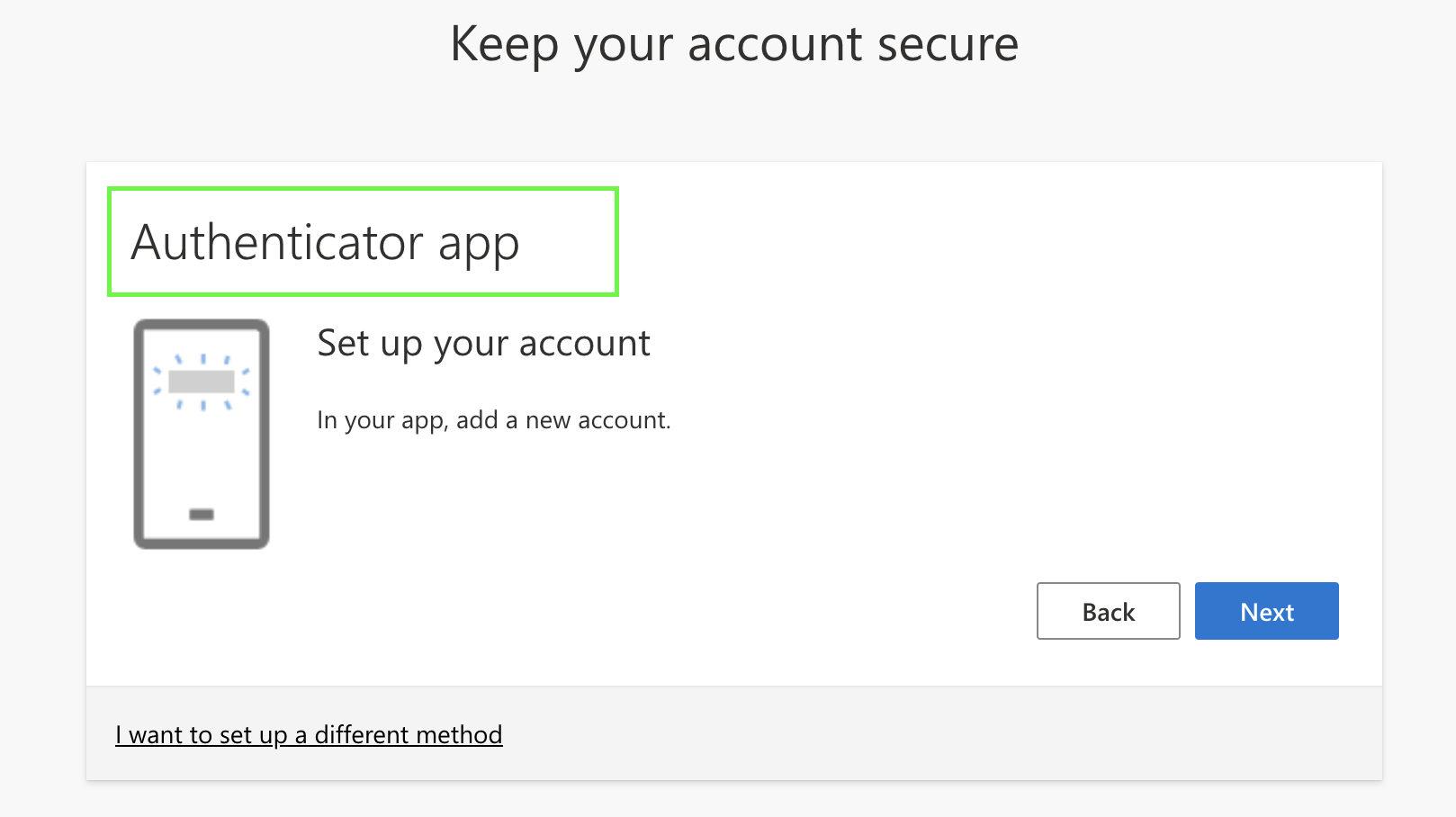
5. QR Code akan muncul untuk dipindai. Jika tidak, pastikan Anda mengaksesnya melalui laptop/PC.
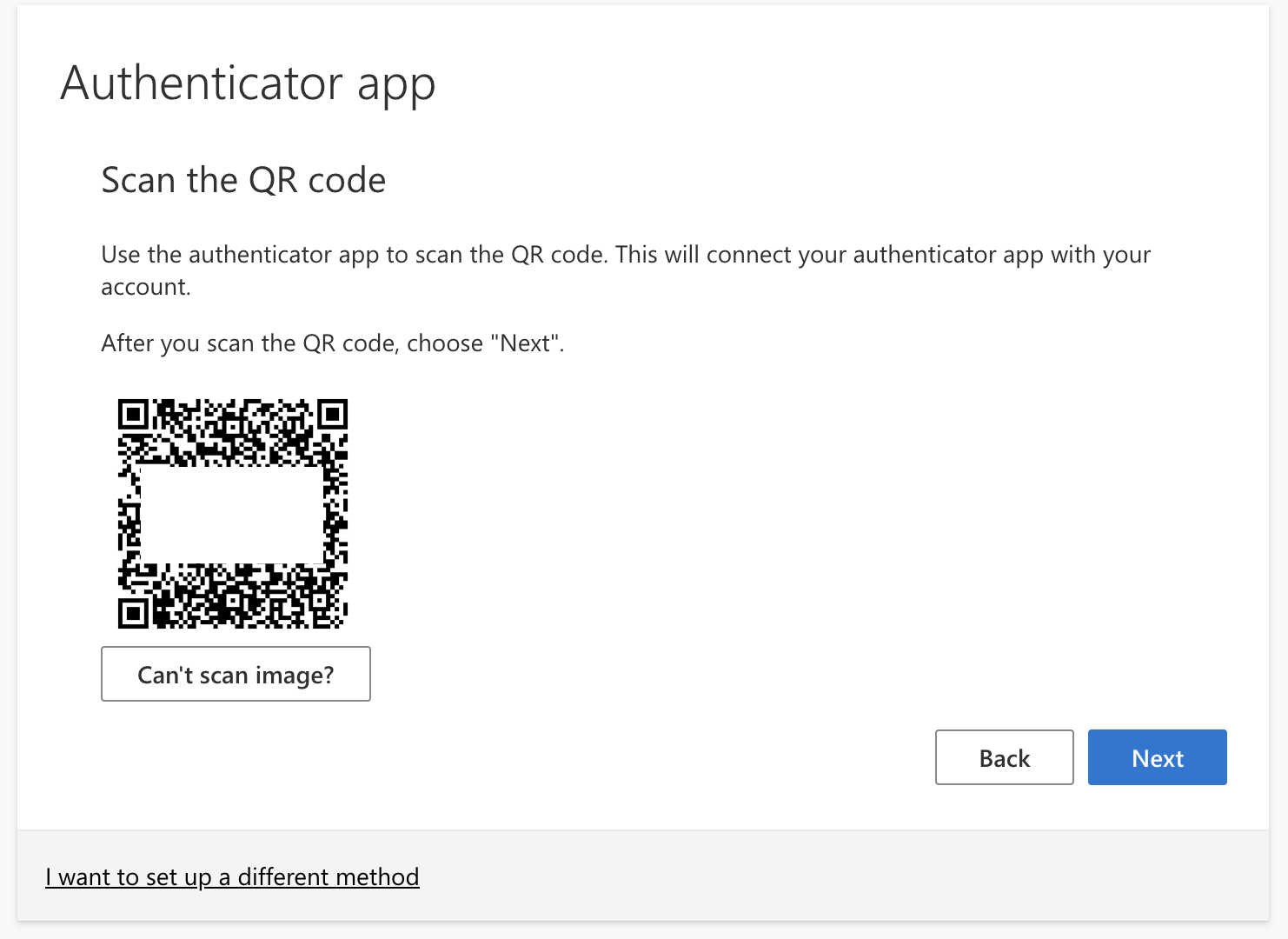
6. Buka ekstensi Authenticator yang sudah dipasangkan sebelumnya dengan klik ikon puzzle dan pilih ‘Authenticator’
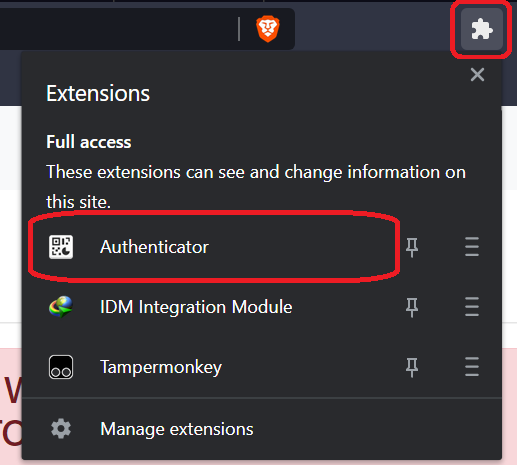
7. Klik ikon pensil (Edit), lalu klik ikon plus (Add Account).
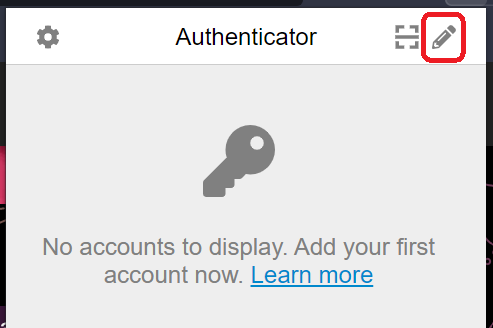
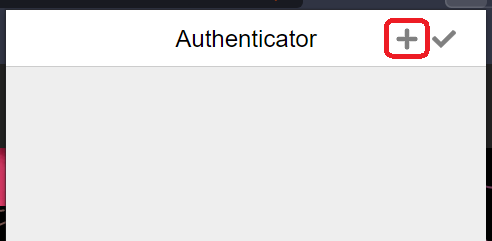
8. Pilih ‘Scan QR Code’ lalu arahkan kursor kepada QR Code yang muncul pada Langkah 5
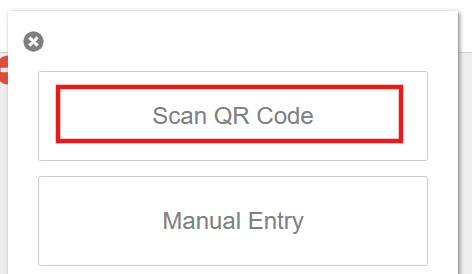
9. Jika sudah berhasil melakukan Scan QR Code, maka akan muncul notifikasi berikut sebagai informasi Aktivasi MFA Microsoft 365 sudah berhasil dilakukan
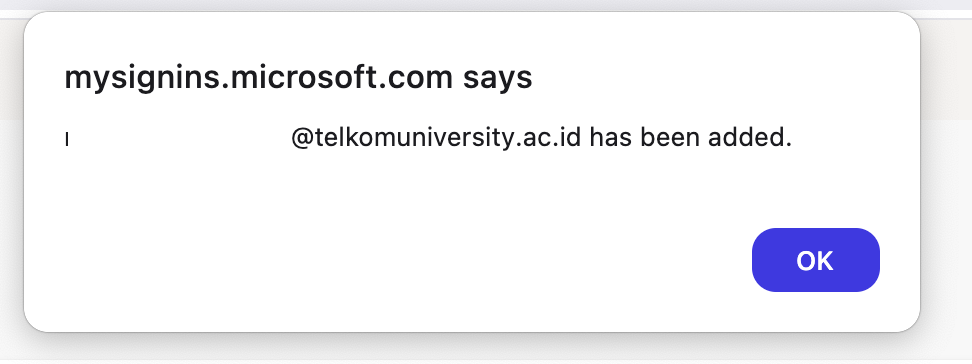
Aktivasi MFA Microsoft 365 Menggunakan Secret Key
1. Pada saat muncul QR Code, klik “Can’t scan image?” lalu copy Secret key yang muncul
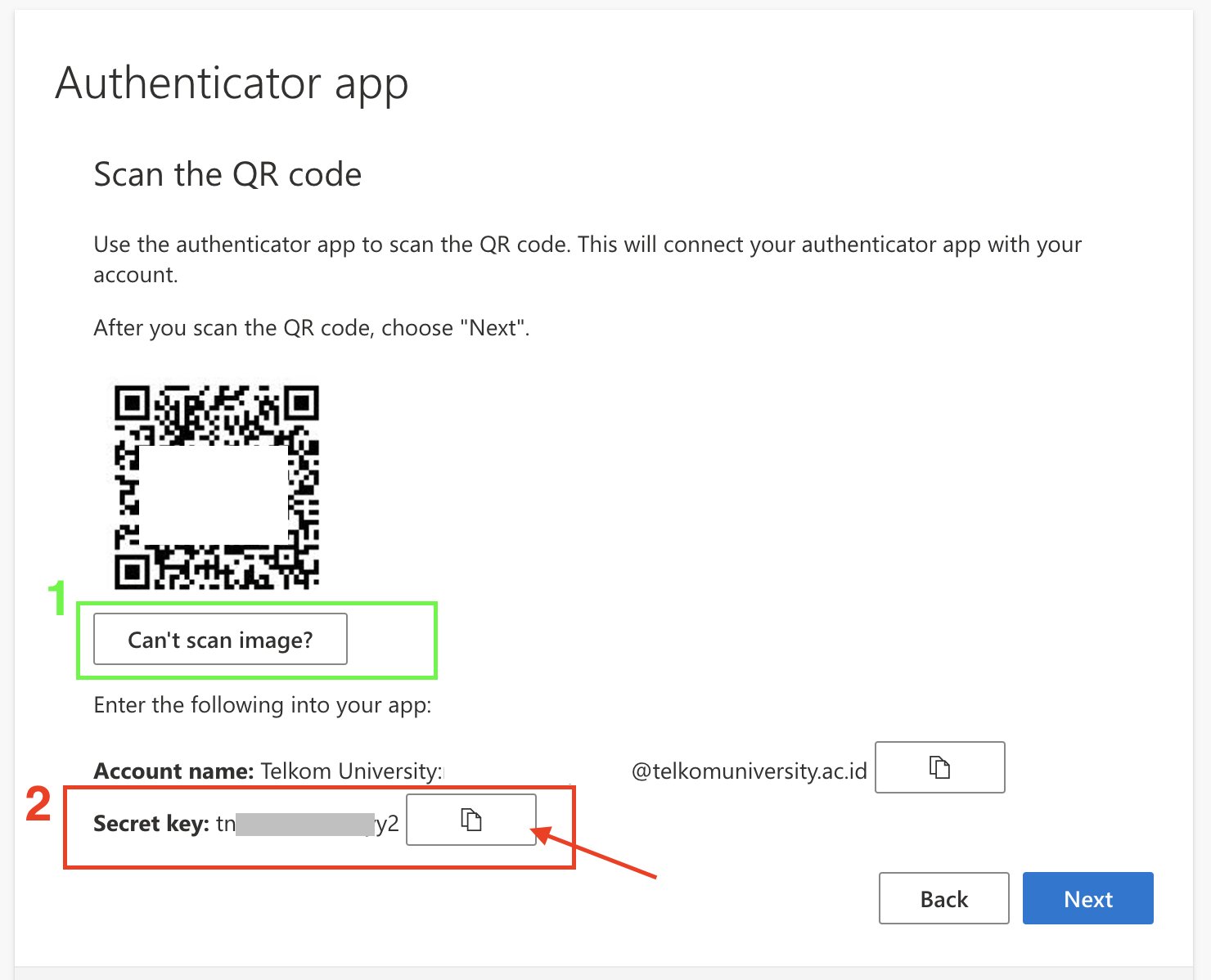
2. Isi ‘Issuer‘ dengan ‘Microsoft 365‘, ‘Secret‘ dengan secret key yang di-copy pada poin sebelumnya lalu klik Ok
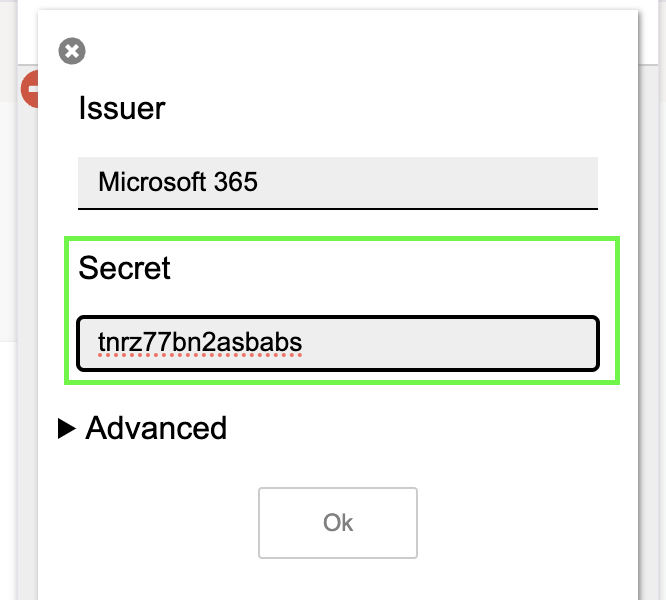
3. Berikut tampilan setelah berhasil Aktivasi MFA menggunakan ekstensi browsernya, lalu masukkan kode ke isian yang tersedia
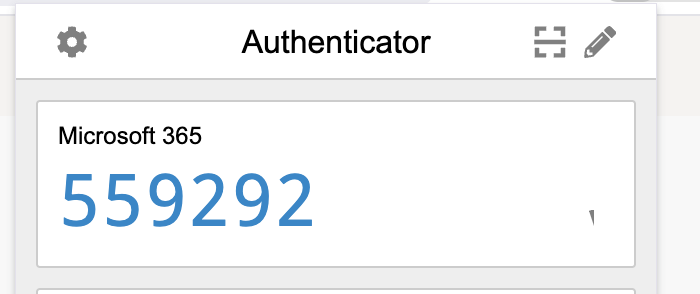
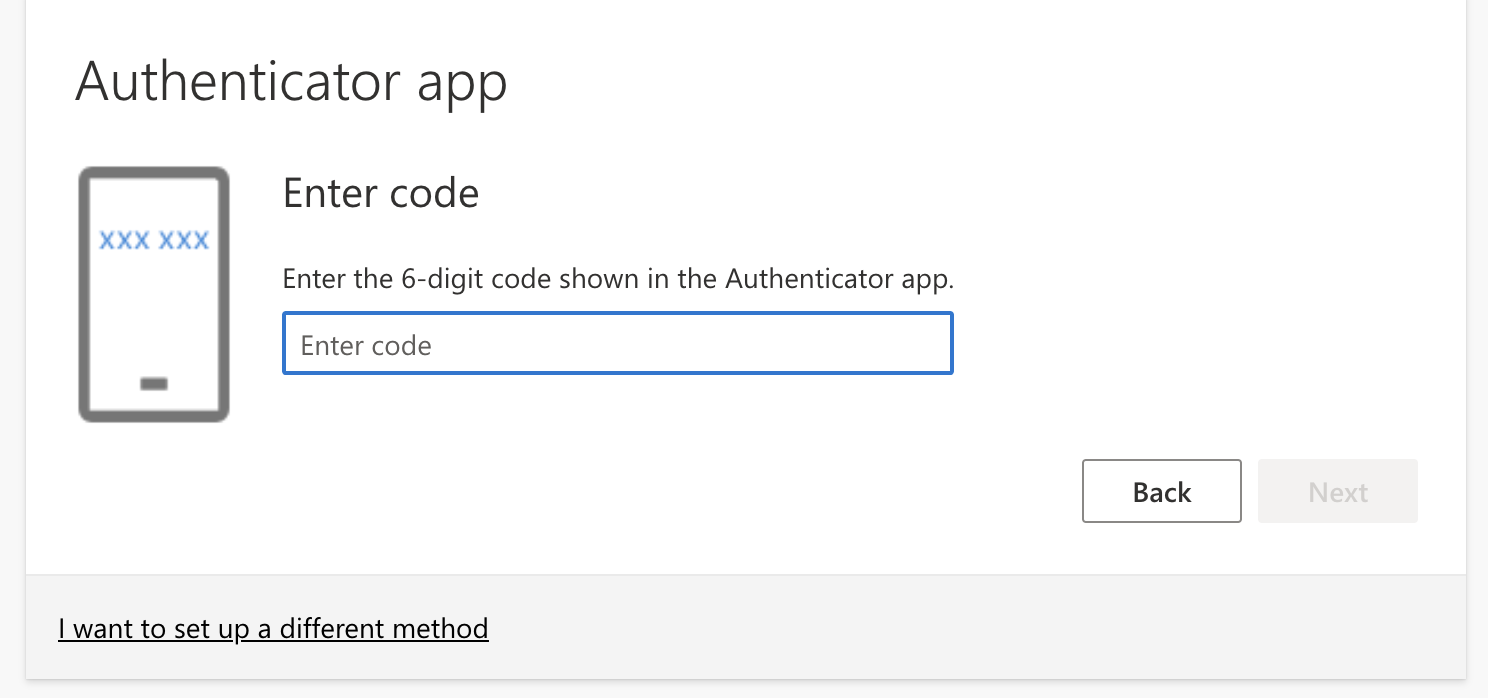
4. Jika sudah berhasil melakukan Aktivasi, maka akan muncul notifikasi berikut sebagai informasi Aktivasi MFA Microsoft 365 sudah berhasil dilakukan
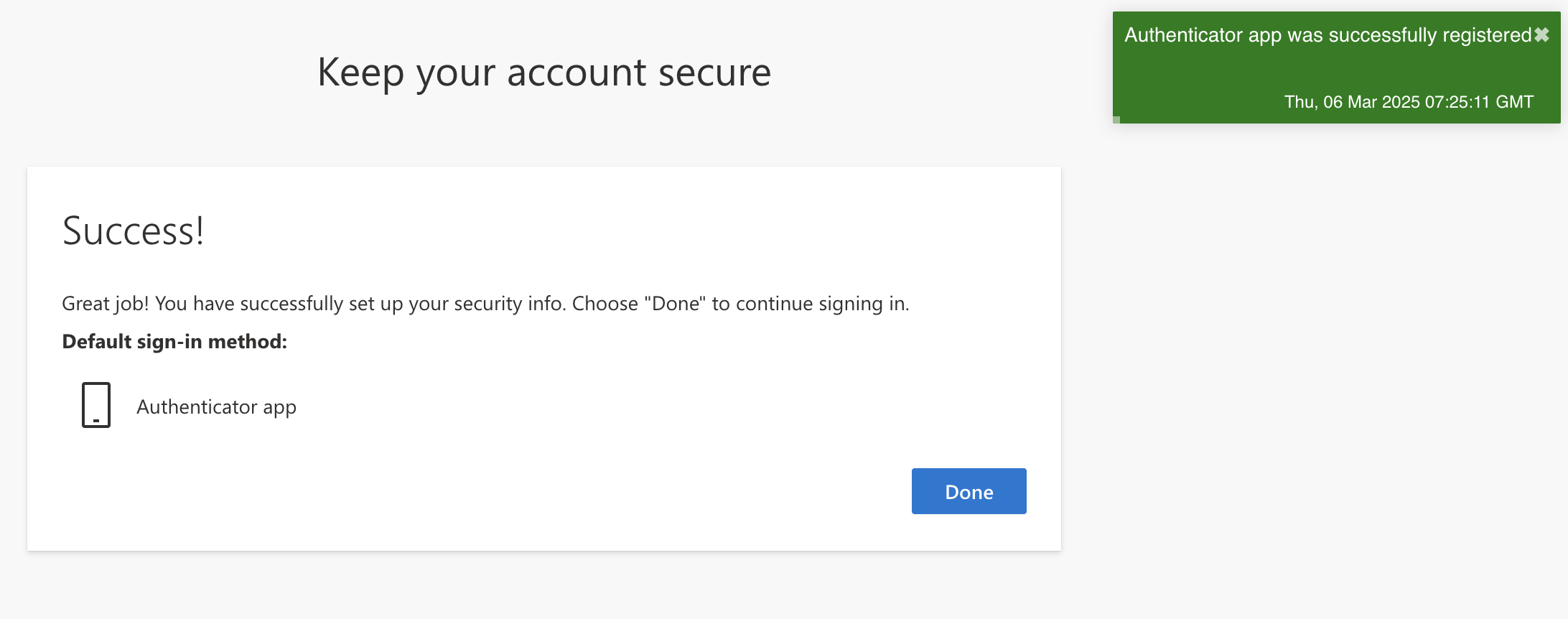
kok disay ga muncul pilihan 4. Pilih opsi “Saya ingin menggunakan aplikasi autentikator yang berbeda” (berwarna biru) lalu pastikan nama aplikasi yang tertera adalah “Aplikasi Authenticator”
Selamat pagi, silahkan dapat mengirimkan foto/video kendala nya ke kontak layanan kami : +62 823-1994-9941
terima kasih